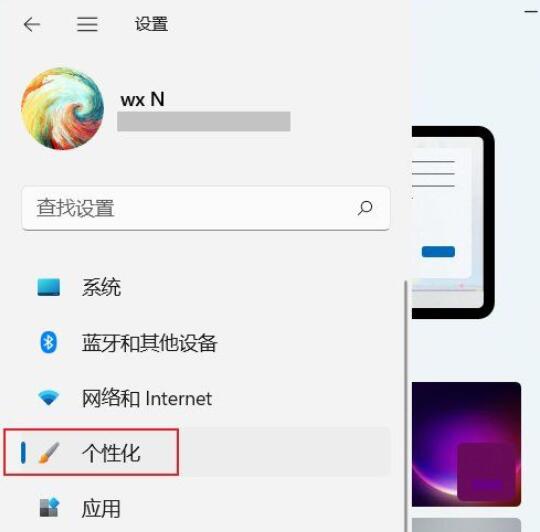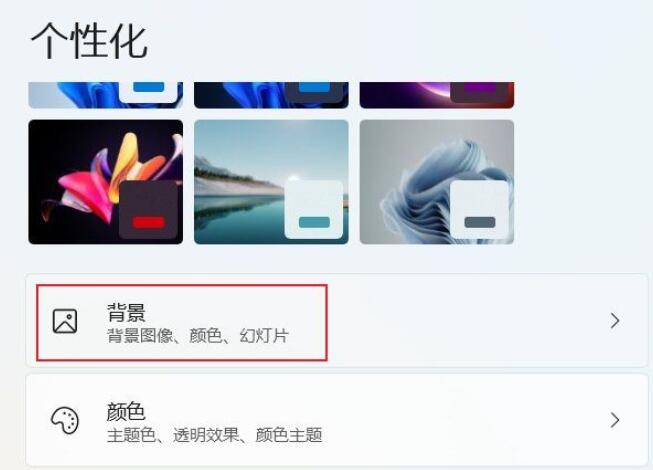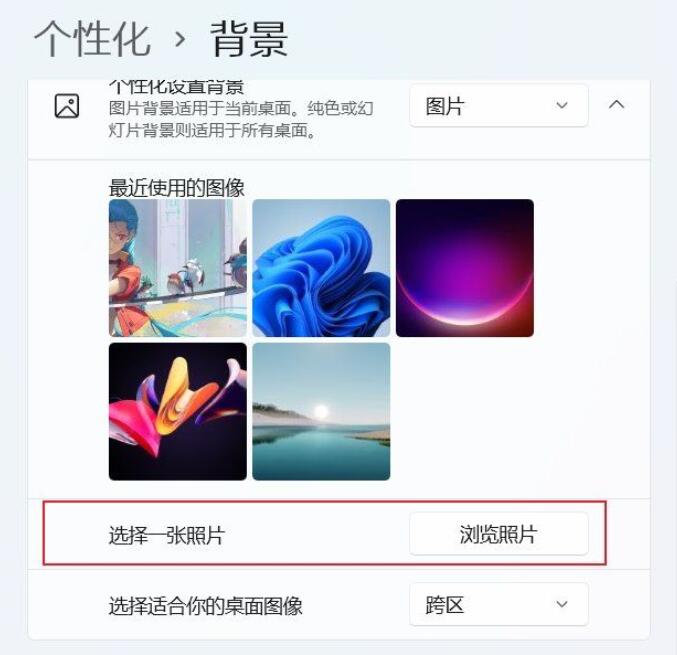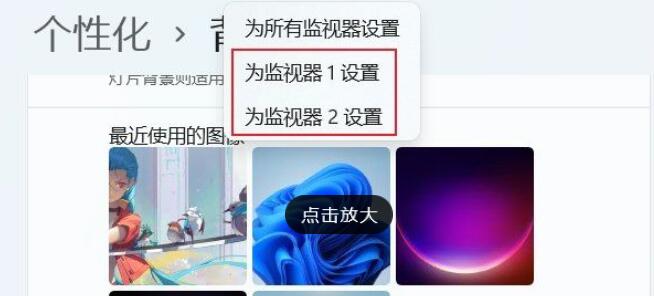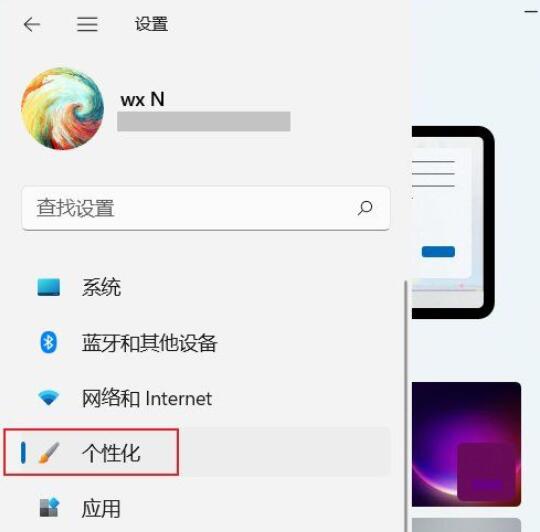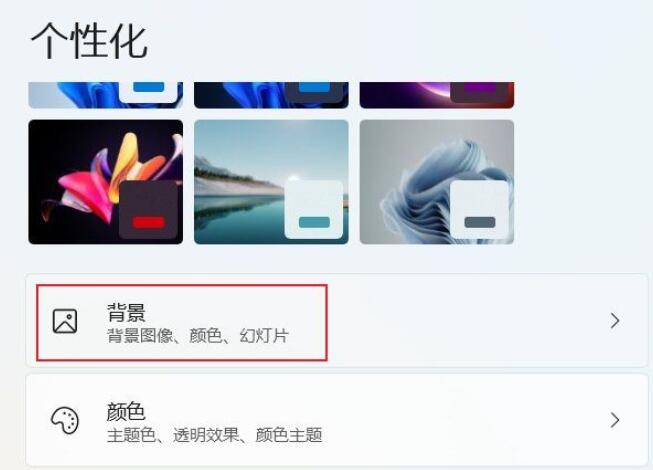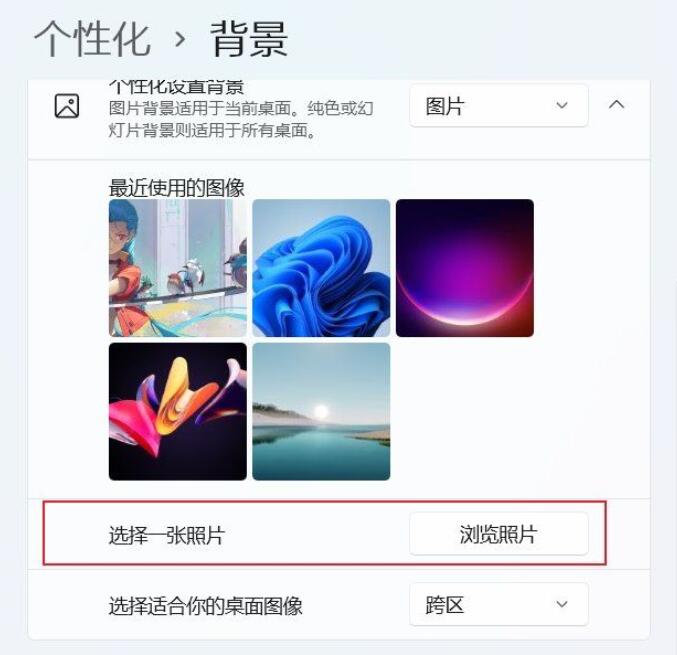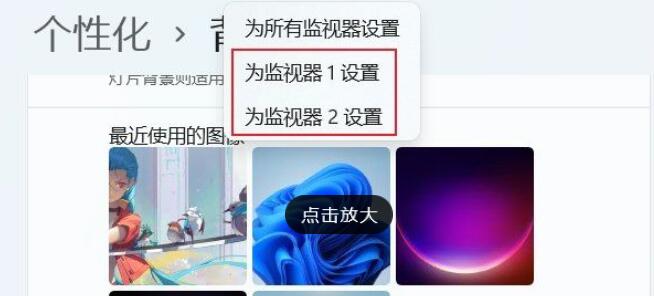作为现代工作与娱乐的核心载体,双屏系统已成为提升效率与沉浸感的主流选择。当两块屏幕亮起相同壁纸时,那份微妙的割裂感总让人略感遗憾。其实在Windows11中为双屏设置独立壁纸不仅是视觉个性化需求,更是工作流优化的重要环节——设计师可将参考图固定于副屏,程序员可让主屏保持简洁,内容创作者则能营造多任务氛围。

Win11双屏设置不同动态壁纸的方法
1. “win+i”快捷键打开“设置”界面,点击左侧栏中的“个性化”选项。
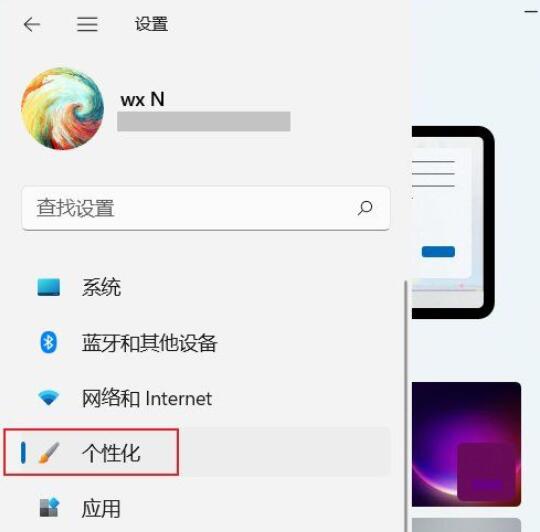
2. 点击右侧栏中的“背景”。
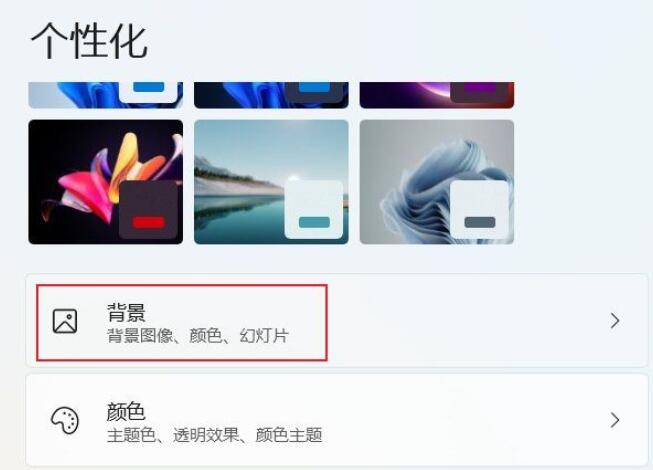
3. 之后需要选择照片,点击“浏览照片”,并将合适的图片都添加到“最近使用的图像”中。
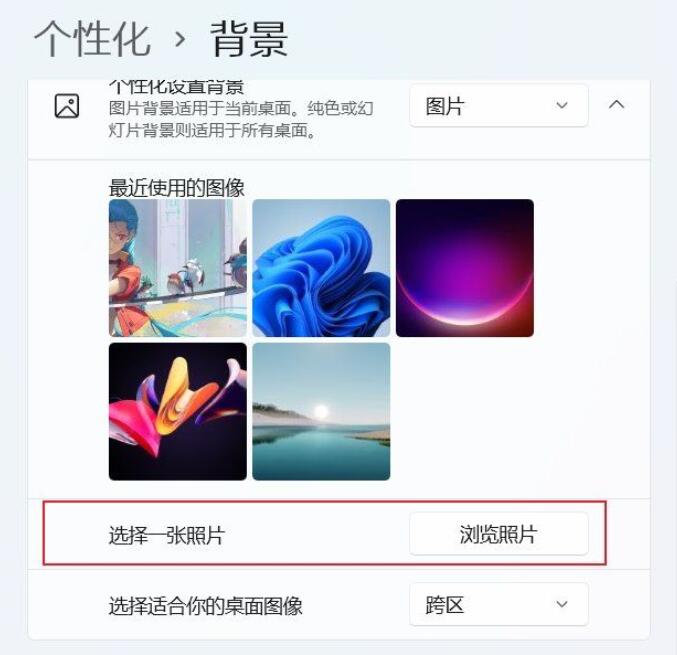
4. 最后在最近使用的图像中,右击选择自己想要的图像,即可设置为不同显示器的壁纸。
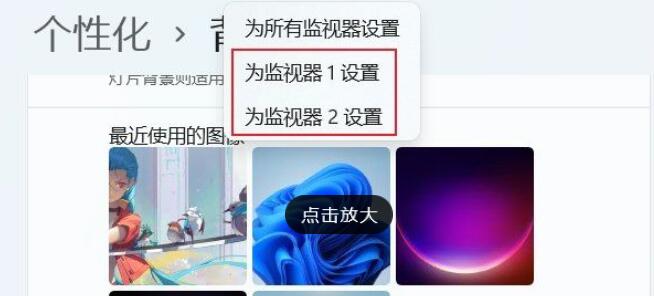
总结
微软已在Windows11测试版中推送动态壁纸分屏支持(预计2025Q4正式上线),未来可实现在主屏显示天气动态壁纸的同时,副屏运行代码可视化动画。第三方工具如WallpaperEngine已支持双屏独立动态场景,通过Steam创意工坊可下载海量资源。